새 보고서 템플릿 생성
보고서로 이동하여 새 보고서 템플릿을 클릭합니다.
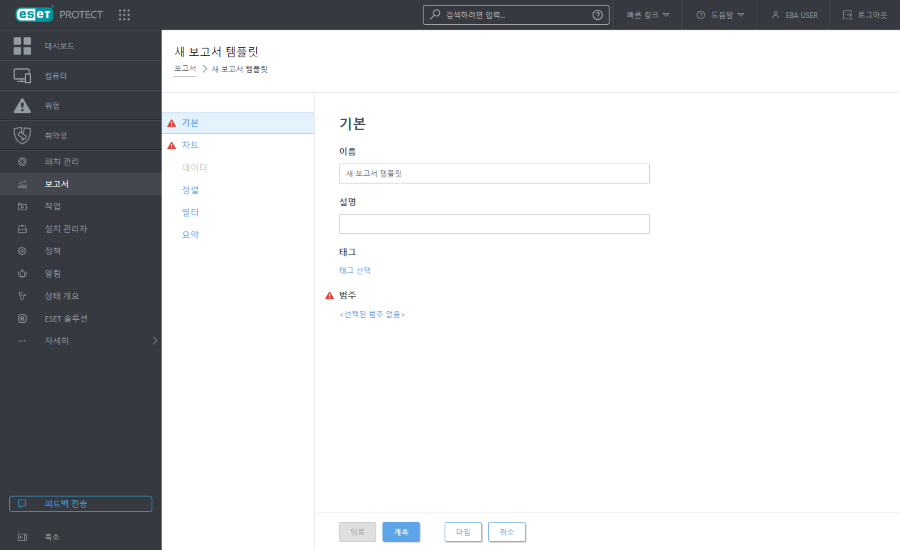
기본
템플릿에 대한 기본 정보를 편집합니다. 이름, 설명 및 범주를 입력합니다. 미리 정의된 범주 중에서만 선택할 수 있습니다. 새 범주를 생성하려면 이전 장에 설명되어 있는 새 범주 옵션을 사용합니다. 태그 선택을 클릭하여 태그를 할당합니다.
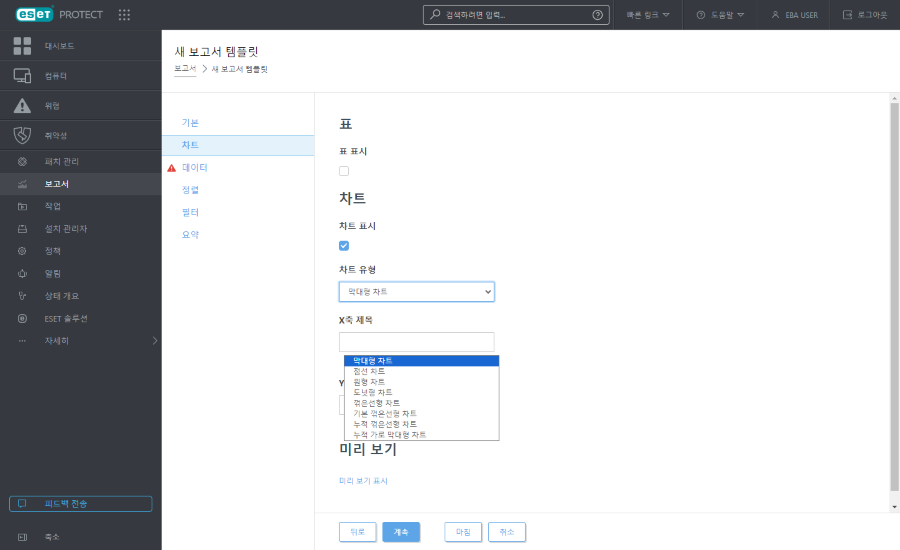
차트
차트 섹션에서 보고서 유형을 선택합니다. 정보가 행 및 열로 정렬되는 표 또는 X 및 Y축을 사용하여 데이터를 표시하는 차트를 선택할 수 있습니다.
선택한 차트 유형이 미리 보기 섹션에 표시됩니다. 그래서 보고서 모양을 실시간으로 확인할 수 있습니다. |
차트를 선택하면 다음과 같은 몇 가지 옵션이 제공됩니다.
•막대형 차트 - 나타내는 값에 비례하는 직사각형 막대가 표시되는 차트입니다.
•점선 차트 - 이 차트에서는 정량 값을 표시하는 데 점이 사용됩니다(막대형 차트와 비슷함).
•원형 차트 - 원형 차트는 비례 영역으로 구분해서 값을 나타내는 차트입니다.
•도넛형 차트 - 도넛형 차트는 원형 차트와 비슷하지만 여러 데이터 유형을 포함할 수 있습니다.
•꺾은선형 차트 - 직선 세그먼트로 연결된 일련의 데이터 요소로 정보를 표시합니다.
•기본 꺾은선형 차트 - 표시되는 데이터 요소 없이 값을 기반으로 하는 선으로 정보를 표시합니다.
•누적 꺾은선형 차트 - 이 차트 유형은 다양한 특정 단위로 데이터를 분석하려고 할 때 사용합니다.
•누적 가로 막대형 차트 - 기본 막대형 차트와 비슷하지만 다양한 측정 단위를 막대로 누적하여 여러 데이터 유형을 나타낼 수 있습니다.
경우에 따라 차트의 X 및 Y 축에 제목을 입력하여 차트를 보다 쉽게 읽고 추세를 파악할 수 있습니다.
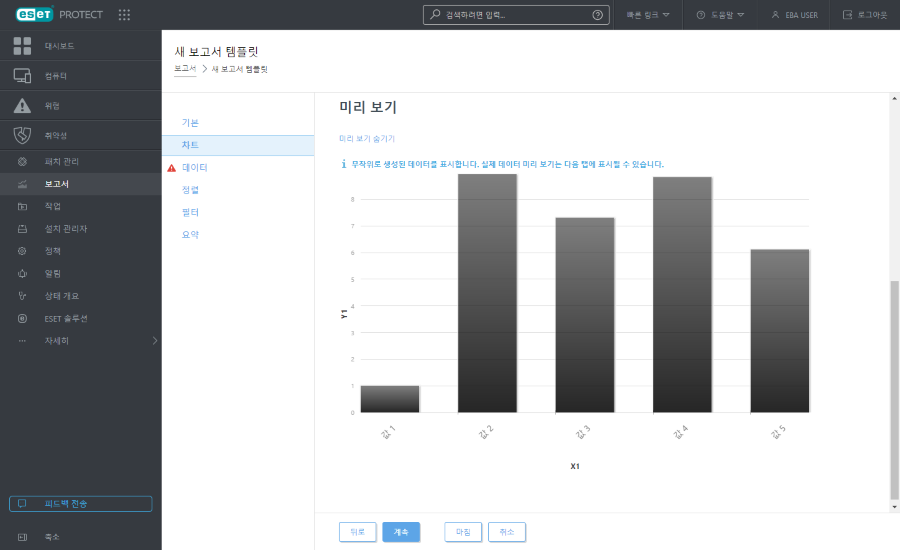
데이터
데이터 섹션에서는 표시할 정보를 선택합니다.
a.표 열: 표에 대한 정보는 선택한 보고서 유형을 기반으로 자동으로 추가됩니다. 이름, 레이블 및 형식을 사용자 지정할 수 있습니다(아래 참조).
b.차트 축: X 및 Y 축에 대한 데이터를 선택합니다. 축 추가를 클릭하면 옵션이 포함된 창이 열립니다. 차트에는 두 축의 관계가 표시되고 데이터가 ESET PROTECT 데이터베이스 구조와 호환되어야 하므로 Y 축에 사용할 수 있는 선택 옵션은 항상 X 축에 대해 선택한 정보에 좌우되며, 그 반대도 마찬가지입니다. 원하는 정보를 선택하고 확인을 클릭합니다.
형식
데이터 섹션에서 ![]() 기호를 클릭하면 확장된 형식 옵션이 표시됩니다. 데이터가 표시되는 형식을 변경할 수 있습니다. 표 열 및 차트 축의 형식을 조정할 수 있습니다. 각 데이터 유형에 모든 옵션을 사용할 수 있는 것은 아닙니다.
기호를 클릭하면 확장된 형식 옵션이 표시됩니다. 데이터가 표시되는 형식을 변경할 수 있습니다. 표 열 및 차트 축의 형식을 조정할 수 있습니다. 각 데이터 유형에 모든 옵션을 사용할 수 있는 것은 아닙니다.
형식 열 |
형식을 지정할 현재 열에 따라 열을 선택합니다. 예를 들어 이름 열의 형식을 지정할 경우 심각도 열을 클릭하여 이름 옆에 심각도 아이콘을 추가합니다. |
최소값 |
표시되는 값의 하한을 설정합니다. |
최대값 |
표시되는 값의 상한을 설정합니다. |
색상 |
열의 색상표를 선택합니다. 형식 열에서 선택한 열 값에 따라 색상이 조정됩니다. |
아이콘 |
|
![]()
![]() 화살표 중 하나를 클릭하여 열 순서를 변경합니다.
화살표 중 하나를 클릭하여 열 순서를 변경합니다.
정렬
데이터 섹션에서 선택한 데이터에 정렬 가능한 기호가 포함된 경우 정렬을 사용할 수 있습니다. 정렬 추가를 클릭하여 선택한 데이터 간의 관계를 정의합니다. 시작 정보(정렬 값)와 정렬 방법(오름차순 또는 내림차순)을 선택합니다. 이렇게 하면 차트에 표시되는 결과가 정의됩니다. 위쪽 또는 아래쪽을 클릭하여 정렬 요소의 순서를 변경합니다. 선택 항목에서 요소를 제거하려면 휴지통 아이콘 ![]() 을 클릭합니다.
을 클릭합니다.
필터
필터링 방법을 정의합니다. 필터 추가를 클릭하고 목록에서 필터링 요소와 해당 값을 선택합니다. 이렇게 하면 차트에 표시되는 정보가 정의됩니다. 선택 항목에서 요소를 제거하려면 휴지통 아이콘 ![]() 을 클릭합니다.
을 클릭합니다.
요약
요약에서는 선택한 옵션 및 정보를 검토합니다. 마침을 클릭하여 새 보고서 템플릿을 만듭니다.